【画像付き解説】GooglePlayConsoleでデベロッパーアカウントを登録する方法

記事内に商品プロモーションを含む場合があります
こんにちは。ラルトン(@raruton_blog)です。
Android向けにアプリを出してみたい!
でも、調べてみるとGoogle Playでにアプリを出すためにはGoogle Play Consoleでデベロッパーアカウントを作成する必要があるみたいです。
というわけで今回は、Google Play Consoleでデベロッパーアカウントを作成する手順を紹介します!
スポンサーリンク
必要なもの
デベロッパーアカウントの作成には以下のものが必要です。
- Googleアカウント
- 25ドル(登録料)
登録手順
1.Googleアカウントでログインする
まずはGoogle Play Consoleにアクセスします。
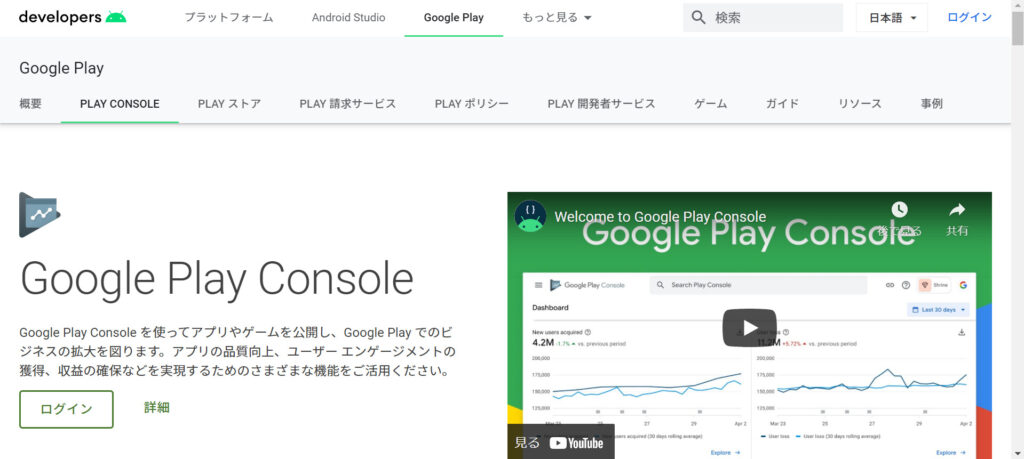
「ログイン」からGoogleアカウントでログインします。
2.必要項目を入力する
ログインすると以下のような画面になるので、必要項目を入力します。
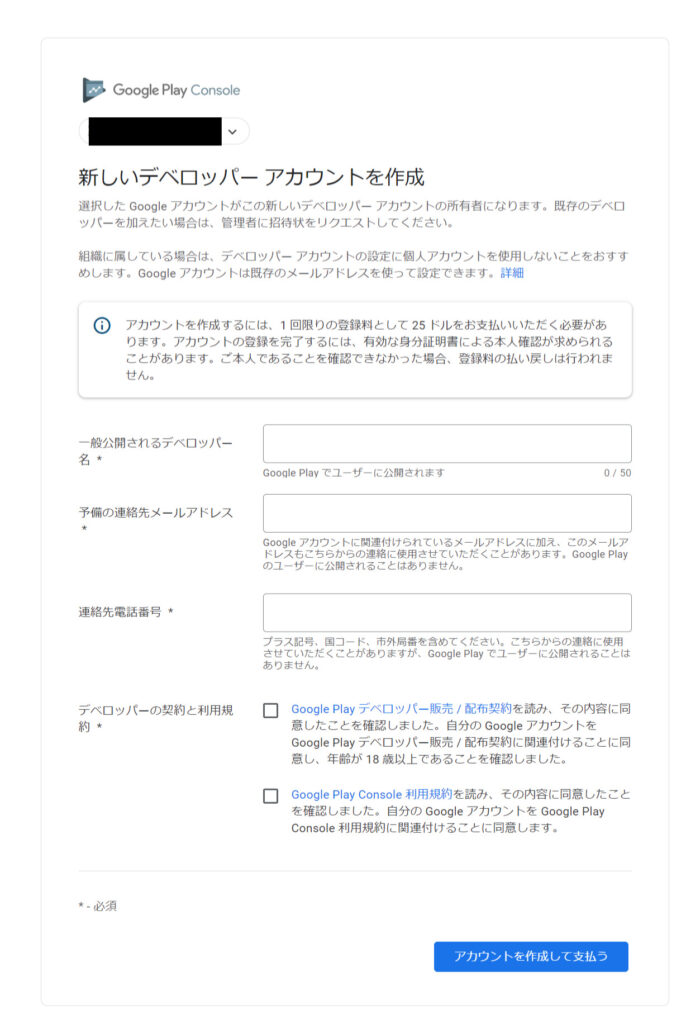
- 一般公開されるデベロッパー名:Google Play ストアで公開したアプリ下に表示されるデベロッパー名。
- 予備の連絡先メールアドレス:公開されない。予備のメールアドレス。
- 連絡先電話番号:公開されない。連絡先の電話番号。
- デベロッパーの契約と利用規約:契約・規約を読んで同意する。
連絡先電話番号は最初の「0」を「+81」とする必要あります。
【例】080-1234-5678の場合 → +81-80-1234-5678とする
3.登録料を支払う
必要項目を入力して、「アカウントを作成して支払う」を押すと、登録料の支払い画面になります。
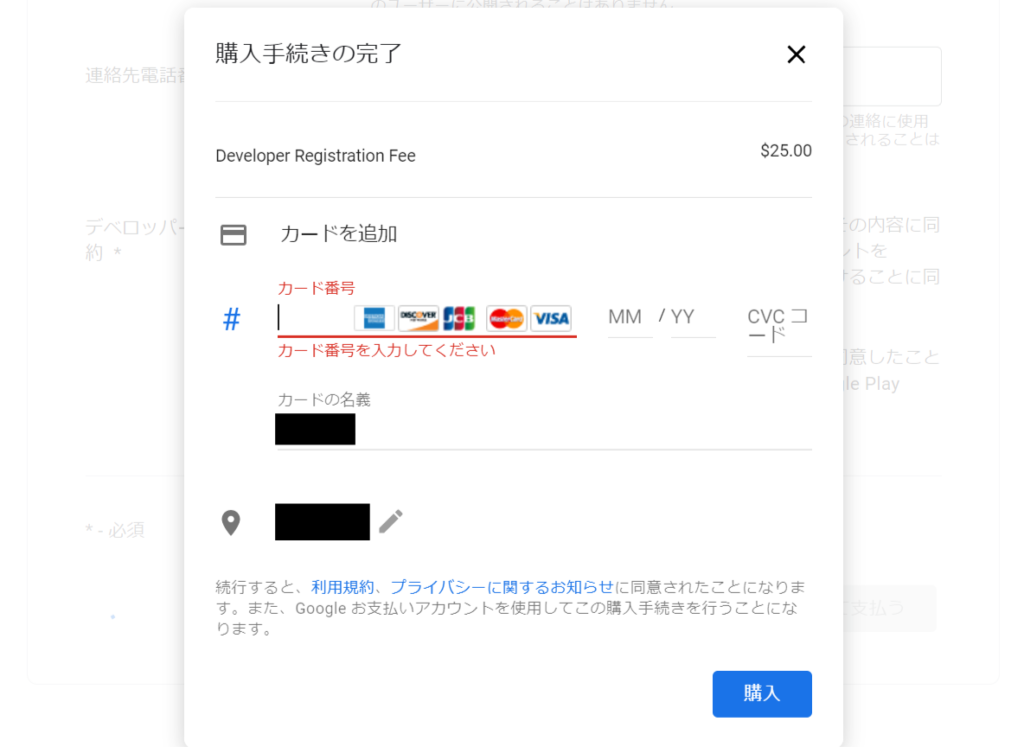
クレジットカード情報と住所を入力して、「購入」を押します。
これで、無事デベロッパーアカウントを作成できました!
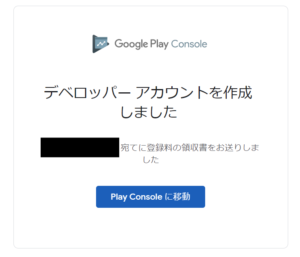
これでGoogle Play Consoleの画面に移動できるようになりました!
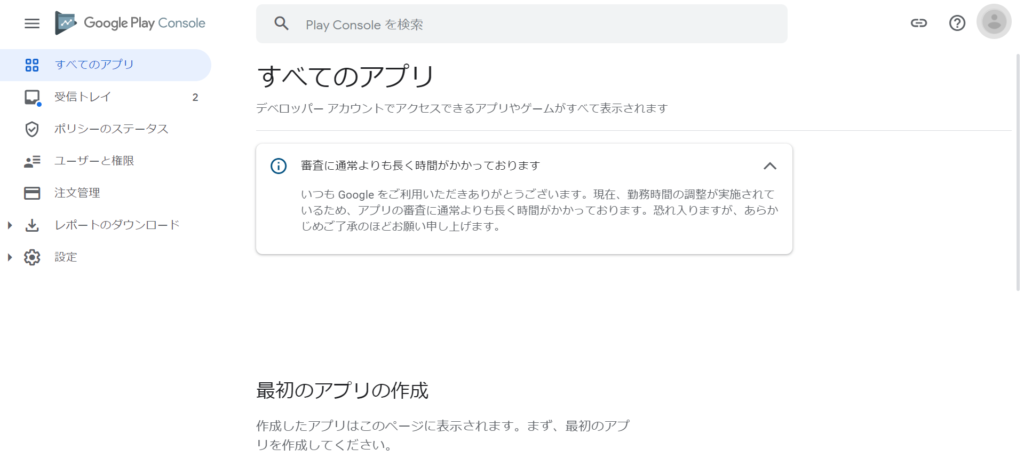
まとめ
いかがだったでしょうか。
これでアプリをGoogle Playストアに出す準備が出来ました!
ここからはひたすらアプリを開発していくだけなので、楽しみながら頑張っていきましょう!
スポンサーリンク
スポンサーリンク



